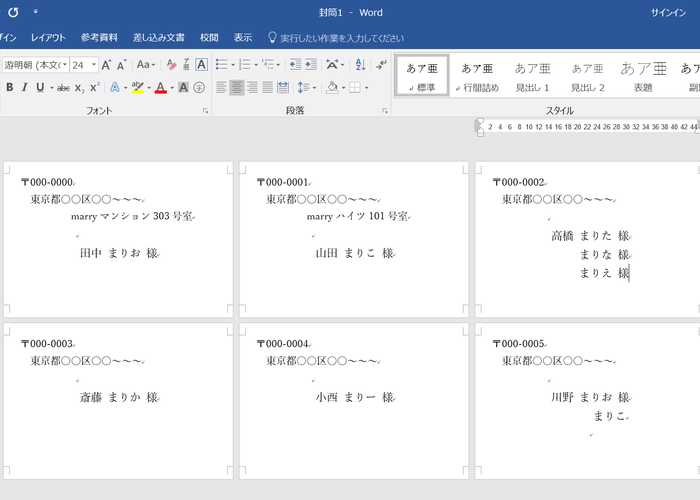
10분 만에 할 수 있는! 세계에서 가장 쉬운 '초대장에 이름 인쇄하는 방법'은 이겁니다*
2018.02.15 게재
초대장 수신자 주소는 직접 합니다!
초대장 수신자 주소를 직접 쓰는 것은 예전에는 필경사를 요청하는 것이 일반적이었지만, 최근에는 인쇄를 하거나 직접 손으로 쓰는 신부님이 많아지고 있습니다*
인쇄하거나 손으로 쓸 수 있다면 필경사를 요청하지 않아도 되어 비용 절감으로 이어질 수 있습니다◎
주소 쓰기를 '비법'으로 하는 것이 인기*
특히 최근에는, 예쁘게 글씨를 쓸 수 있는 '비법'을 사용하여 손글씨를 쓰는 신부님이 늘어나고 있습니다*
그 비법은, 수신자의 예시를 아래에 깔고 글자를 옮겨 쓰는 방법입니다♩
방법은 다음 두 가지 패턴*
①100엔 상품을 이용해 하는 방법
➡글씨에 자신 없는 신부님 필독♡300엔으로 간단하게 초대장 수신자 주소를 쓸 수 있는 비법이 너무 대단해*
②아이패드 등의 태블릿을 이용해 하는 방법
➡태블릿 기기로 할 수 있는♩초대장의 너무 간단한 수신자 주소 쓰기 비법을 발견!
어느 쪽 방법도 예시 템플릿을 옮겨 쓰는 것만으로 간단하게 예쁜 글씨를 쓸 수 있습니다♩
직접 인쇄를 하든, 비법을 사용해 손글씨를 쓰든 먼저 컴퓨터로 주소(템플릿)를 만들 필요가 있습니다.
주소는 엑셀에 정리하기만 하면 아주 쉽게, 10분 정도에 만들 수 있습니다♡ 그럼, 바로 만들기 방법을 소개합니다♩
《주소 쓰는 법》
①엑셀로 주소록을 만들고 저장해 두기
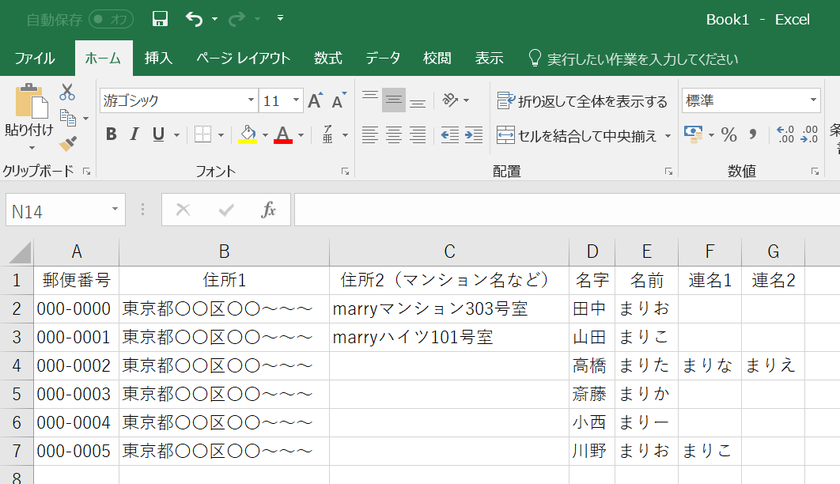
②워드를 열고, 메일 병합 > 메일 병합 시작 > 봉투 클릭하기
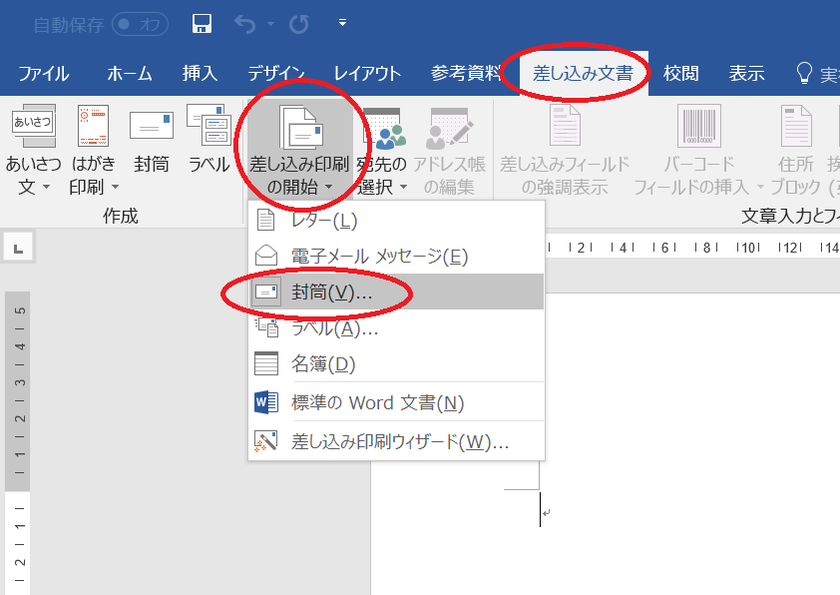
③인쇄 옵션이 열리면 봉투 사이즈를 클릭하고 OK를 누릅니다.
※일반적인 사이즈는 유형 1호이지만, 준비한 봉투에 맞추는 것이 좋습니다*
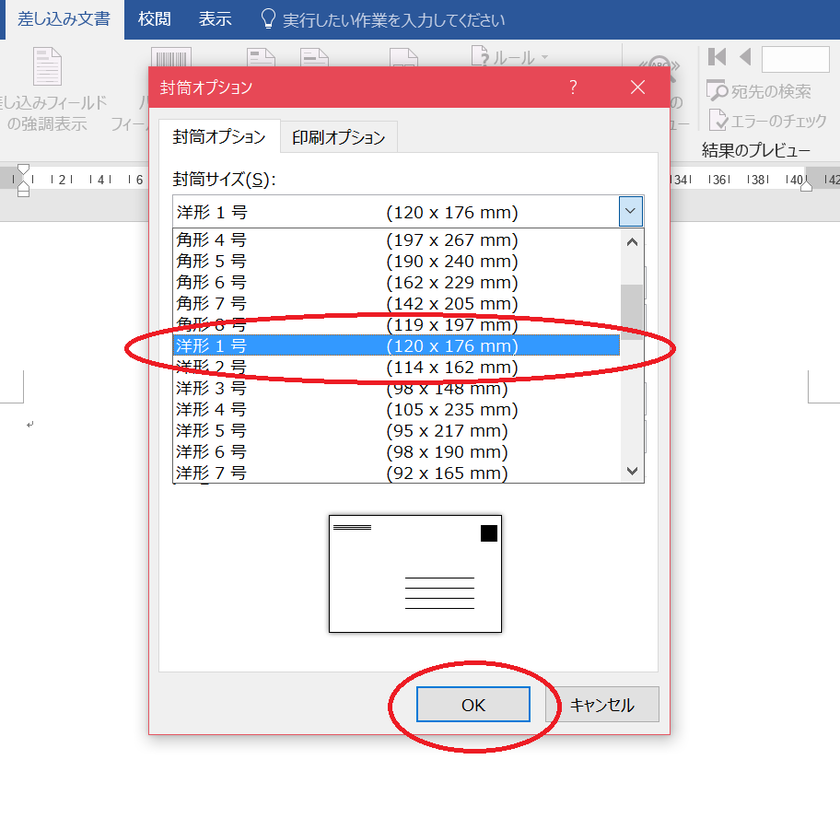
④메일 병합 > 수신자 선택 > 기존 목록 사용 > 시트를 선택하고 OK를 누릅니다.
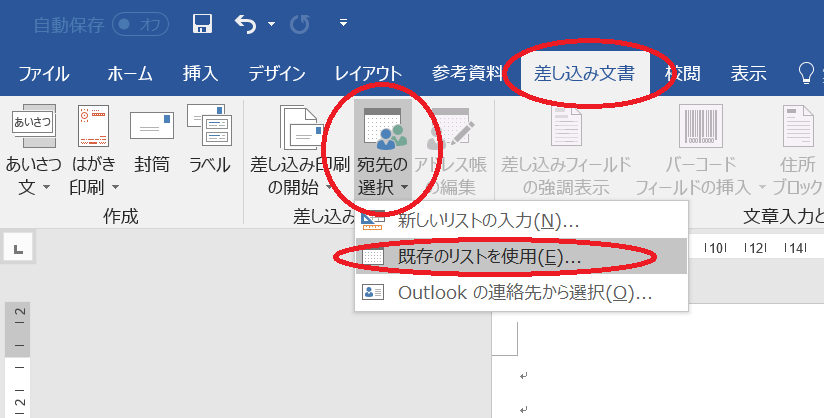
⑤메일 병합 필드를 삽입하고 레이아웃을 결정합니다.
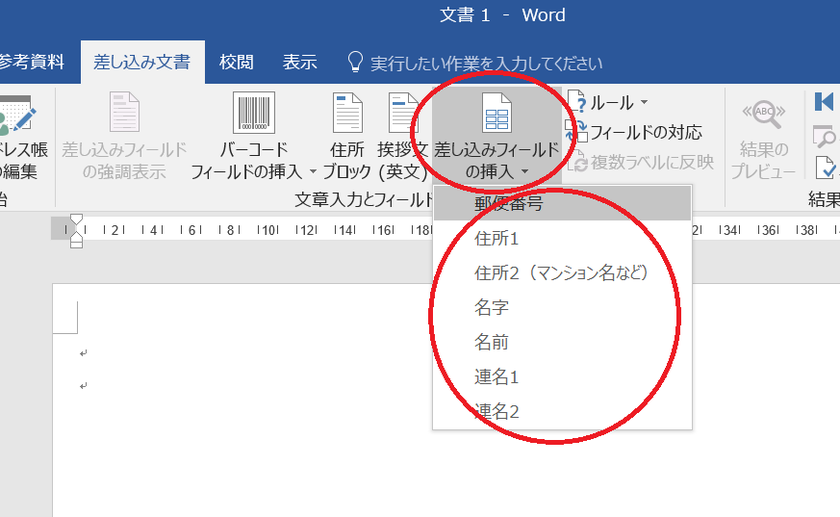
이런 느낌으로 마무리해 보세요!
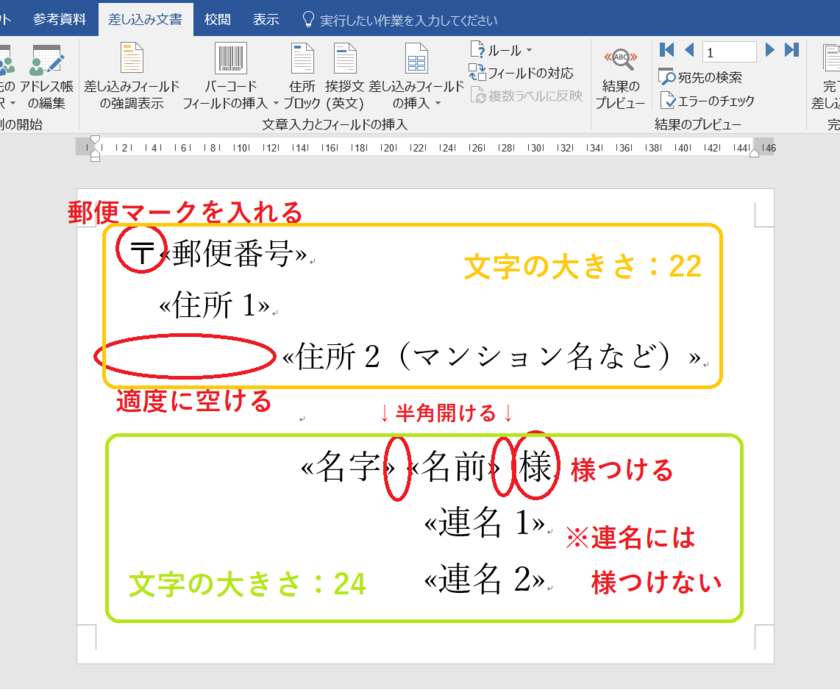
⑥완료되면 결과 미리 보기를 눌러, 최종 결과를 확인합니다.
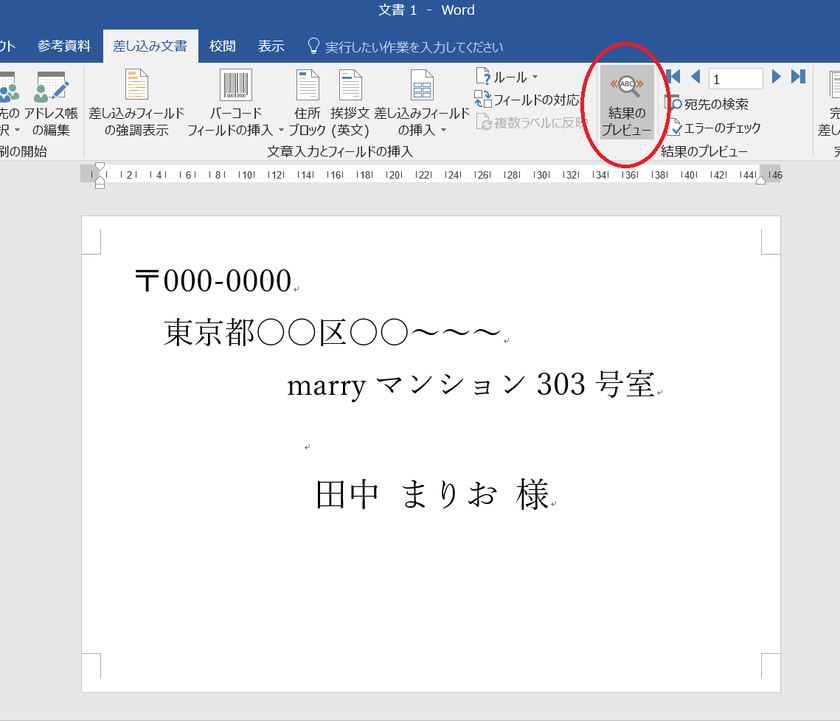
⑦레이아웃이 완료되면 메일 병합 > 각 문서 편집 > 모든 항목을 클릭하고 OK를 누릅니다.
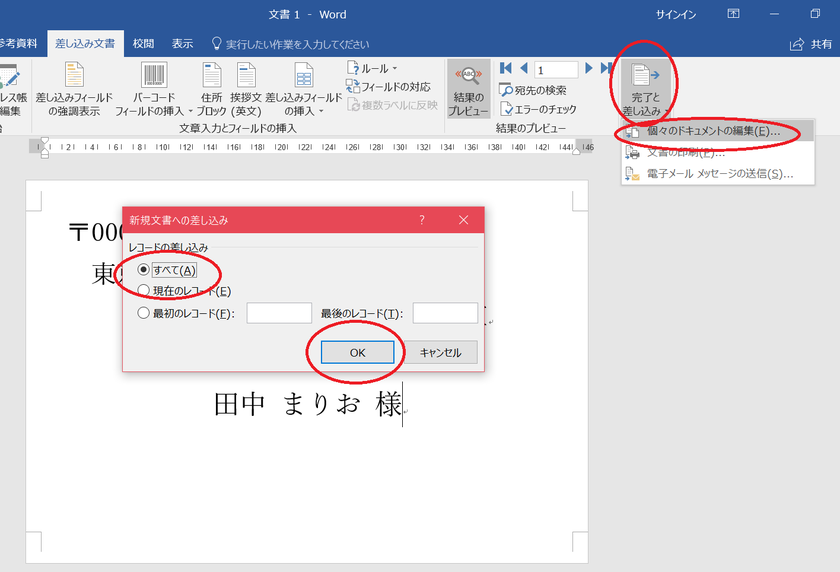
⑧모든 주소가 완성되면, 연명 분에게 '님'을 붙이거나 주소의 줄바꿈 등을 미세 조정하여 마무리합니다◎
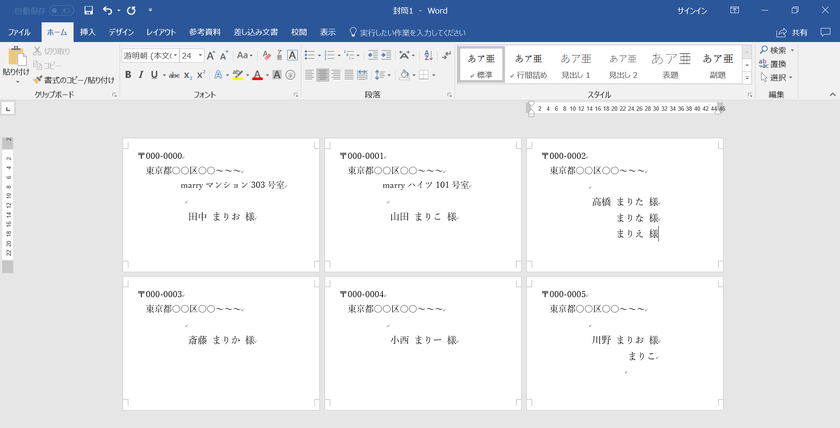
![marry[マリー]](https://imgs.marry-xoxo.com/assets/marry_logo-e3a503203d635925f956631f4df079fe97f587ed360274455ead4fe26052b631.png)
 結婚式DIY
結婚式DIY
 ペーパーアイテム
ペーパーアイテム
 通販
通販
 ウェディングアイテム
ウェディングアイテム
 コラム
コラム
 ウェディングケーキ
ウェディングケーキ
 お金・節約
お金・節約
 髪型・メイク
髪型・メイク
 ドレス
ドレス
 和装
和装
 前撮り・ウェディングフォト
前撮り・ウェディングフォト
 靴・アクセサリー
靴・アクセサリー
 ブーケ
ブーケ
 挙式
挙式
 披露宴
披露宴
 ウェルカムスペース・装花
ウェルカムスペース・装花
 引き出物・ギフト
引き出物・ギフト
 BGM・ムービー
BGM・ムービー
 二次会
二次会
 ラブラブ結婚生活
ラブラブ結婚生活
 プロポーズ
プロポーズ
 顔合わせ・結納
顔合わせ・結納
 入籍
入籍
 式場探し
式場探し
 ハネムーン
ハネムーン
 ネイルアート
ネイルアート
 指輪
指輪
 美容
美容
 新郎
新郎
 両家家族(親族)
両家家族(親族)
 ゲスト
ゲスト
 韓国風
韓国風








